Πώς να μεταφέρετε τις επαφές, τα μηνύματα, τους σελιδοδείκτες και άλλα δεδομένα σας από το Android στο Windows Phone;
Όταν αγοράζετε ένα νέο τηλέφωνο, τίθεται πάντα το ζήτημα της μεταφοράς δεδομένων. Θα συζητήσουμε τον τρόπο μετεγκατάστασης από το Android στο Windows Phone.
Πλοήγηση
Τα τελευταία χρόνια, το Windows Phone έχει αλλάξει πολύ - έχει γίνει πιο βολικό και λειτουργικό, σε καμία περίπτωση κατώτερο από τους ανταγωνιστές. Εάν αποφασίσετε να αγοράσετε μόνοι σας ένα νέο Windows Phone, τότε σίγουρα θα αντιμετωπίσετε την ανάγκη να μεταφέρετε επαφές από το παλιό σας τηλέφωνο. Σε αυτό το άρθρο, θα συζητήσουμε τον τρόπο μετεγκατάστασης από το Android στο Windows Phone.
Μεταφέρετε αλληλογραφία, διευθύνσεις και ημερολόγια
Σχεδόν όλοι οι κάτοχοι Android χρησιμοποιούν υπηρεσίες Google, συμπεριλαμβανομένων επαφών και αλληλογραφίας από αυτήν την υπηρεσία. Αυτό διευκολύνει τη μεταφορά σε μια νέα συσκευή, επειδή μπορεί επίσης να συζευχθεί με έναν λογαριασμό Google με συγχρονισμό:
- Μεταβείτε στις ρυθμίσεις του Windows Phone και βρείτε το στοιχείο "Mail + λογαριασμοί"
Ρυθμίσεις Windows Phone

Λογαριασμοί Windows Phone
- Παρακαλώ επιλέξτε "Προσθήκη υπηρεσίας"
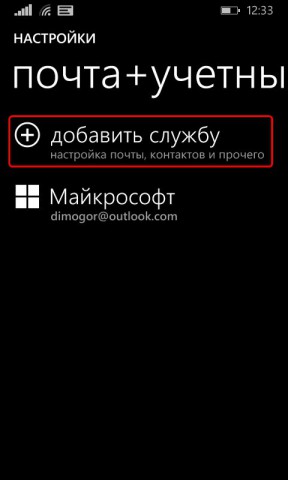
Προσθήκη λογαριασμού Windows Phone
- Στο νέο παράθυρο, κάντε κλικ στο "Google"
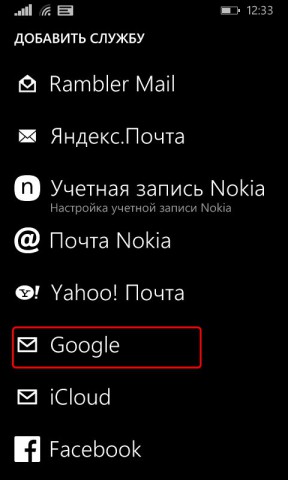
Προσθήκη Λογαριασμού Google στο Windows Phone
- Επόμενη επιλογή "Συνδέω-συωδεομαι"και στο επόμενο παράθυρο, συνδεθείτε στο Google
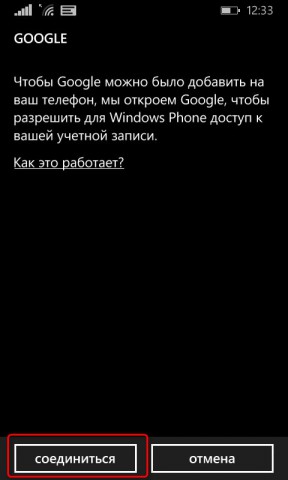
Πώς να αλλάξετε από Android σε Windows Phone;
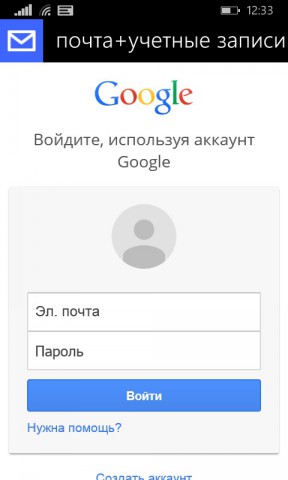
Συνδεθείτε στο Google στο Windows Phone
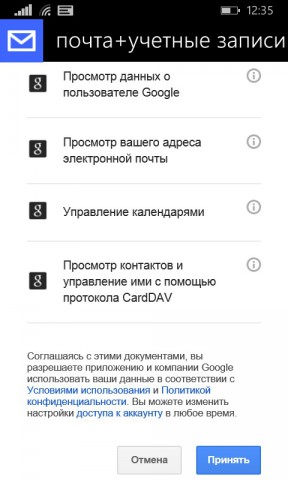
Συγχρονίστε το Google με το Windows Phone
Δεδομένα. Αυτό θα κρατήσει για λίγο. Μετά την ολοκλήρωσή του, όλα τα μηνύματα, διευθύνσεις, σελιδοδείκτες και άλλες πληροφορίες θα εμφανίζονται στο Windows Phone. Στη συνέχεια, πατήστε τη συνδεδεμένη εγγραφή και εκτελέστε πιο λεπτομερείς ρυθμίσεις, καθώς και επιλέξτε ποια δεδομένα θα πρέπει να είναι συνεχώς συγχρονίζω.
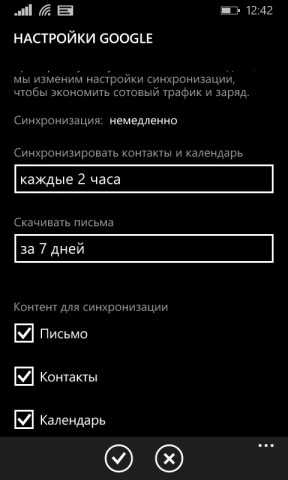
Ρύθμιση συγχρονισμού με Windows Phone
Μεταφέρετε SMS, MMS και επαφές
Εάν έχουν απομείνει αριθμοί τηλεφώνου στο παλιό Android, αλλά δεν βρίσκονται στον λογαριασμό σας Google, τότε η προηγούμενη μέθοδος δεν είναι σχετική για εσάς. Σε μια τέτοια κατάσταση, μπορείτε να εγκαταστήσετε το βοηθητικό πρόγραμμα Μεταφορά δεδομένων μου. Το κύριο χαρακτηριστικό του είναι η δυνατότητα μεταφοράς SMS από Android ή iOS σε Windows Phone.
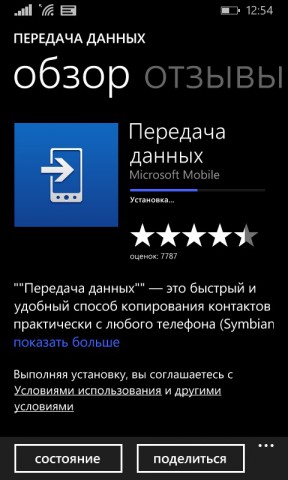
Πώς να μεταφέρετε SMS στο Windows Phone;
Αυτή η μεταφορά απαιτεί Bluetooth, επομένως και οι δύο συσκευές πρέπει να λειτουργούν με αυτήν την τεχνολογία.
- Ενεργοποιήστε το Bluetooth και στις δύο συσκευές.
- Ανοίγω εφαρμογή "Αναμετάδοση δεδομένα ".
![]()
Εφαρμογή μεταφοράς δεδομένων για Windows Phone
- Διαβάστε το μικρό εγχειρίδιο και κάντε κλικ στη συνέχεια της λειτουργίας.

Πώς να ρυθμίσετε τη μεταφορά δεδομένων στο Windows Phone;
- Τώρα πραγματοποιήστε σύζευξη μεταξύ των τηλεφώνων μέσω Bluetooth. Κατά τη λειτουργία του Android, θα εμφανίζονται ερωτήσεις σχετικά με την πρόσβαση σε επαφές, SMS και κλήσεις. Πρέπει να τους απαντήσετε θετικά.

Σύζευξη Android και Windows Phone
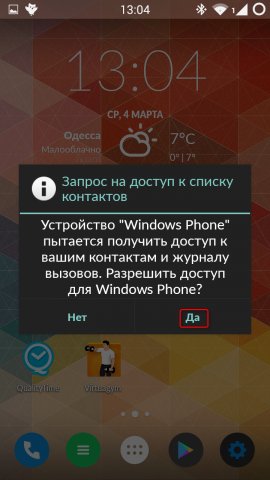
Μετακίνηση από Android σε Windows Phone
Εάν η λειτουργία είναι επιτυχής, τότε το Windows Phone θα εμφανίσει μια λίστα με αυτά που μπορείτε να μεταφέρετε. Σημειώστε τα στοιχεία που θέλετε και επιλέξτε "Αρχή".
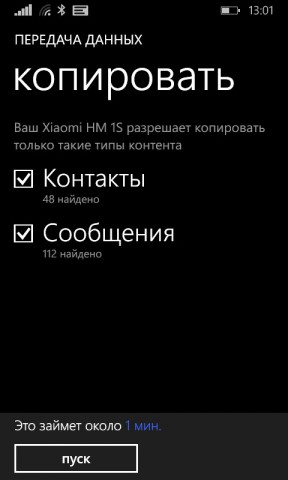
Πώς να μεταφέρετε δεδομένα από Android σε Windows Phone;
Μετά από λίγο, όλες οι πληροφορίες θα είναι διαθέσιμες στο Windows Phone.
Λήψη: Μεταφορά δεδομένων για Windows Phone
Μεταφορά σελιδοδεικτών
Για να εκτελέσετε αυτήν τη λειτουργία θα χρειαστείτε τον Internet Explorer (IE). Αξίζει να αναφερθεί ότι η μέθοδος μπορεί να λειτουργήσει μόνο σε έκδοση Windows 8 .1. Αυτό ισχύει τόσο για smartphone όσο και για υπολογιστές.
- Αρχικά, εισαγάγετε τους σελιδοδείκτες σας στο πρόγραμμα περιήγησής σας. Εάν χρησιμοποιούσατε προηγουμένως το Google Chrome στο Android, οι σελιδοδείκτες μετά το συγχρονισμό θα εμφανίζονται στον υπολογιστή, αντίστοιχα, σε αυτόν. Για να τα εμφανίσετε στον Internet Explorer, εκκινήστε αυτό το πρόγραμμα περιήγησης και επιλέξτε στις ρυθμίσεις "Εισαγωγή σελιδοδεικτών".
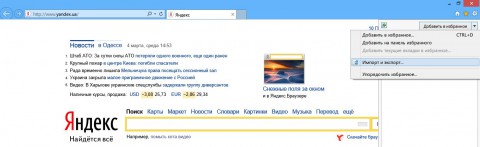
Πώς να μεταφέρετε σελιδοδείκτες στο Windows Phone;
- Εάν έχετε ένα εντελώς διαφορετικό πρόγραμμα περιήγησης για Android, μετακινήστε όλους τους σελιδοδείκτες σε ξεχωριστό αρχείο και, στη συνέχεια, μεταφέρετέ τους στον υπολογιστή σας και προσθέστε τους στο IE.
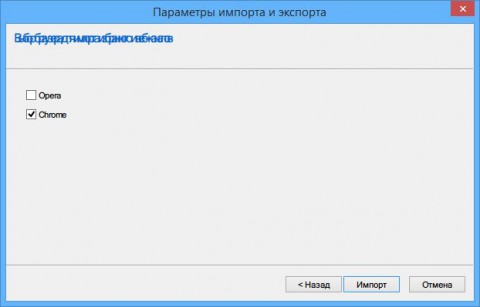
Προσθήκη σελιδοδεικτών στον Internet Explorer στο Windows Phone
- Μετά τη μεταφορά όλων των καρτελών, χρειάζεστε συγχρονισμόςμε Windows Phone. Για να το κάνετε αυτό, μεταβείτε στο "Ρυθμίσεις υπολογιστή"και στο τμήμα "Συγχρονισμός παραμέτρων"επιλέγω "Φυλλομετρητής".
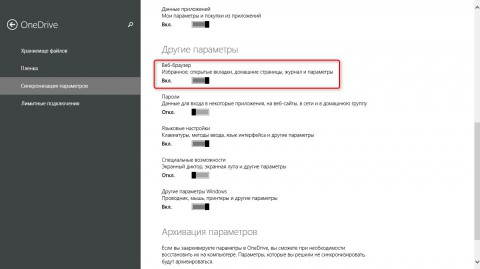
Συγχρονισμός Internet Explorer και Windows Phone
Επιπλέον, ελέγξτε ότι ο συγχρονισμός smartphone είναι επίσης ενεργοποιημένος:
- Εκκινήστε τις ρυθμίσεις στο smartphone σας
- Ανοίγω "Συγχρονισμός ρυθμίσεων"

Μεταφορά σελιδοδεικτών στο Windows Phone
- Βεβαιωθείτε ότι το κουμπί δίπλα στον Internet Explorer είναι ενεργό
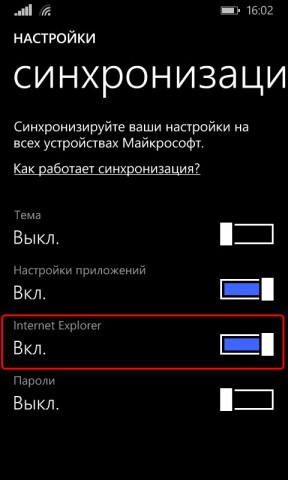
Ενεργοποίηση συγχρονισμού Internet Explorer στο Windows Phone
Εάν όλα έχουν γίνει σωστά, οι σελιδοδείκτες θα εμφανιστούν στο νέο τηλέφωνο.
Εν κατακλείδι, δεν είναι τόσο δύσκολο να αλλάξετε από Android σε Windows Phone. Το κύριο πράγμα είναι να έχετε λίγο ελεύθερο χρόνο και να ακολουθήσετε τις οδηγίες.
